- Uninstall Babylon Toolbar, translator, search engine from computer
- kysymys
- ratkaistu vastaus
- Automatic Fixit
- Uninstall Babylon Search
- 2. Jos haluat poistaa Babylon Search-ohjelman Internet Explorerissa
- Advance Steps
- 3. Jos haluat poistaa Babylon Search-ohjelman Mozilla Firefoxissa
- Ennakkovaiheet
- poistaaksesi Babylon Search in Google Chrome
- edistysaskeleet
- tietoja Babylon Search Bar
Uninstall Babylon Toolbar, translator, search engine from computer
kysymys
tänään, Kun aloitan Internet Explorerin, Babylon search tulee eteeni, olen yrittänyt muuttaa sitä ”Internet-vaihtoehdosta”, mutta se on jälleen voimakkaasti asettanut kotisivuni, nyt olen hyvin pettynyt, mikä on tämä babylon ja miten pääsen eroon Babylonista, Miten poistan sen, olen yrittänyt uninstall by control panel, se on poistanut kokonaan, mutta se on edelleen minun internet explorer ja firefox ja samoin google chrome. en ymmärrä, mistä se on tullut, onko se virus ? Auta minua poistamaan se kokonaan tietokoneeltani. se olisi mukavaa..
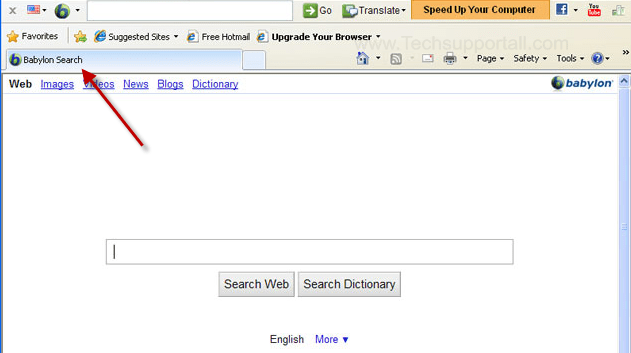
Jos mielessäsi herää tämänkaltainen kysymys?… Älä huoli näistä meillä on oikea ratkaisu heille.
- miten babylon search poistetaan?Miten päästä eroon babylon search ?
- miten Babylonista pääsee eroon ?
- miten babylon search poistetaan?
- miten babylon search poistetaan google Chromesta ?
- miten babylon search poistetaan Internet Explorerista ?
- miten babylon search poistetaan Firefoxista ?
ratkaistu vastaus
Toki autamme poistamaan sen myös kokonaan ja pysyvästi koneeltasi. olet oikeassa, se ei ole virus, mutta voit sanoa sen Adware, koska niiden käyttäytyminen on näyttää siltä, selitän sinulle kaiken täällä. Tämä on sidoksissa hakukone, joka tarjoaa sinulle tuloksia, jotka on sidoksissa google ja niiden lisäykset ja kun napsautat mitään hakutulosta se tekee tuloja, se ei asenna ilman lupaasi, se ei asentaa automaattisesti, se ei asenna vain yhden asennuksen, se tulee yhdessä muiden ohjelmistopakettien. Joten ole tietoinen kaikista muista ohjelmistopaketeista, joita he voivat tarjota sinulle, jotta voit asentaa työkalupalkin ensin ja sitten asentaa pääohjelman. Älä huoli kaikista ADWARES meillä on oikea ratkaisu niille, noudata alla mainittu ohje miten poistaa Babylon search google chrome, Internet explorer, Firefox.
Automatic Fixit
Download Adware Remover Tool v3.5.0 jotta Babylon Search voidaan poistaa automaattisesti kaikista selaimista, tämä on ilmaisohjelma, joka on erityisesti tarkoitettu mainosohjelmien poistoon. Tämä työkalu voi poistaa mainosohjelmat Internet Explorerista, Firefoxista, Mozilla Firefoxista ja niiden rekisteristä..

Adware-poisto-työkalu-v3. 5.exe
Uninstall Babylon Search
- Napsauta Käynnistä-painiketta ja napsauta sitten ohjauspaneelia ja siirry kohtaan Add/Remove Programs(XP) or Program and Features. Selvitä Babylon Search, Babylon Translator., Delata search, Delta toolbar merkintä sitten oikealla klikkaa sitä ja napsauta uninstall.
2. Jos haluat poistaa Babylon Search-ohjelman Internet Explorerissa
- Open Internet Explorer-selaimesta, siirry sitten Työkalut-valikkoon (paina Alt-näppäintä kerran aktiiviseen valikkopalkkiin) ja napsauta sitten Internet-vaihtoehtoa määrityssivu avataan ja napsauta Yleiset-välilehteä. Nyt katsoa alle etusivun muokata ruutuun sait www.babylon.com, korvaa se www.google.com, napsauta Käytä ja sulje.
- Käynnistä Internet explorer uudelleen
-
Advance Steps
- klikkaa Käynnistä ja kirjoita Suorita ja kirjoita sitten ”REGEDIT” Suorita-ruutuun ja paina enter
- Rekisterieditorissa siirry Muokkaa-valikkoon ja napsauta sitten etsi-vaihtoehtoa, saat muokkausruudun hakeaksesi minkä tahansa merkkijonon rekisterieditoriin
- Kirjoita etsi muokkaa-ruutuun ”Babylon” ja napsauta Etsi Seuraava
- hakutulos korostaa kyseistä avainta, jolla on sama merkkijono
- muokkaa kyseistä näppäintä ja muuta ”www.babylon.com” string to ” google.com ”
- käytä F3-näppäintä löytääksesi seuraavan, korvaa kaikki ne ”google.com”
- käynnistä sitten internet explorer uudelleen
3. Jos haluat poistaa Babylon Search-ohjelman Mozilla Firefoxissa
- avaa Mozilla Firefox, napsauta Työkalut-valikkoa (paina Alt-näppäintä kerran aktiiviseen valikkopalkkiin) ja siirry sitten asetussivulle, jonka jälkeen avataan määrityssivu, Napsauta Yleiset-välilehteä ja katso sitten ensimmäistä osiota nimeltä Startup. Käynnistys-kohdassa näet etusivun Muokkauslaatikon, tässä muokkauslaatikossa näet www.babylon.com, korvaa se www.googleta.com, napsauta Käytä ja sulje.
- käynnistä Firefox-selain uudelleen
-
Ennakkovaiheet
- Firefox-tyypissä tämä komento osoiterivillä ”tietoja:config” ja paina enter
- sen jälkeen saat selaimeen ponnahdusikkunan, jossa pyydät lupaa avata config-sivu, joka vahvistaa, että käytä sitä varoen, joten ole hyvä
klikkaa painiketta, jonka nimi on ”olen varovainen, lupaan”. - nyt sinulle tulee asetussivu, jonka yläreunassa on hakuvaihtoehto, joten kirjoita hakupalkkiin ”Babylon”, saat tuloksen.
- klikkaa tuloksia hiiren kakkospainikkeella ja napsauta Reset, tee sama asia yksitellen. (Itse asiassa meidän täytyy korvata kaikki Babylon merkkijono Google)
- käynnistä Firefox ja klikkaa hyvin vasemmassa yläkulmassa päävalikko (oranssi väri), klikkaa Ohje ja sitten klikkaa vianmääritystiedot, sitten aukeaa sivu, joka on ”Palauta Firefox” – painiketta, Klikkaa tätä painiketta nollataksesi Firefox kokonaan. (Kohti kuvakaappaus alla)
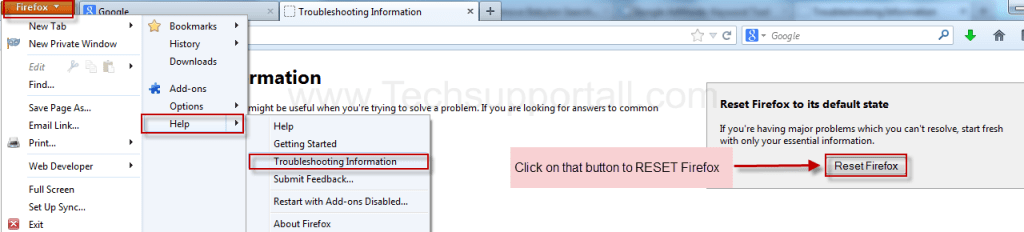
poistaaksesi Babylon Search in Google Chrome
- Käynnistä Google Chrome, napsauta Asetukset-kuvaketta (sijaitsee aivan selaimen oikeassa yläkulmassa), tämän valikon alta selvitä ja napsauta Asetukset klikkaamalla, että näkyviin tulee asetussivu.
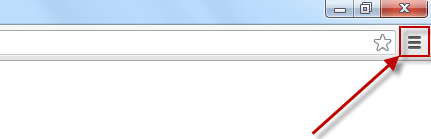
- vuonna määrityssivulla löytää vaihtoehto nimeltään ”avaa tietty sivu tai joukko sivuja” klikkaa Asettaa sivuja, täällä näkyy joukko URL: n (asettaa sivuja), sinun täytyy poistaa ne kaikki ja kirjoita vain yksi, jonka haluat käyttää etusivullasi.
- samalla konfiguraatiosivulla selvitä ”Hallitse hakukoneita” – niminen vaihtoehto klikkaa sitä, niin saat sivun oletushakukoneen asetuksiksi, Täältä saat jonkin verran hakukoneita, ensinnäkin muuta oletushakukonettasi
- selvitä Googlen hakukone ja siirrä hiiren osoitinta niiden oikealle puolelle, Täältä saat 2 vaihtoehtoa.
- 1. Tee Oletusarvo
- 2. Sulje painike ” x ” poistaa hakukoneen.
- Tee oletus Googlen hakukoneesta ja poista kaikki muut kuin yksi kerrallaan
-
edistysaskeleet
- avaa tämä asetustiedosto Muistiossa
- Napsauta Käynnistä ja kirjoita Suorita kirjoita tämä alla oleva polku Suorita-ruutuun ja paina enter
%UserProfile%\AppData\paikallinen\Google\Chrome\käyttäjätiedot\oletus - tästä polusta etsi tiedosto nimeltä ”Asetukset”
- Avaa tämä tiedosto Muistiossa ja etsi ja korvaa kaikki ”www.babylon.com” string to ”google.com”
- käynnistä selain uudelleen
5. Asenna Malwarebytes poistamaan Babylon Search automaattisesti, asenna se ja päivitä se ja suorita skannaus se poistaa automaattisesti Banylon Search merkinnät
- Download: Malwarebytes
- Download: Hitman Pro 32bit / Hitman Pro 64bit
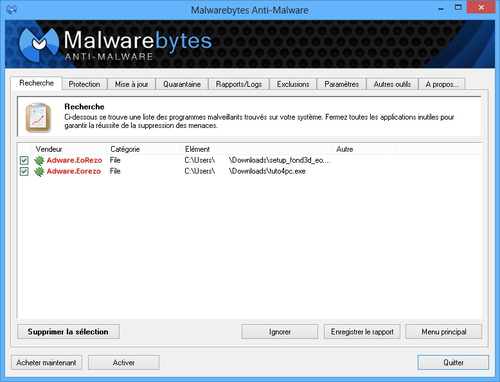
tietoja Babylon Search Bar
Babylon toolbar on ehdottomasti asennettu lisäosa ja tämä on Babylon translation Softwaren osa. Tällainen työkalupalkki on itse asiassa mainosohjelma ja muutokset selaimen oletushaun määritysasetuksiin. Tämän työkalupalkin avulla on mahdollista suorittaa käännöksiä lauseista ilman, että Babylonin kotisivulla tarvitsee kiertää. Monet lisäosat ja työkalupalkit sisällytetään ohjelmistopakettien asentajat siksi sinun pitäisi aina harkita, Vaikka perustamalla ne.
Babylon search kuuluu Pupsiin (mahdollisesti tarpeeton ohjelmistopaketti). Babylon on Internet Explorerin työkalupalkki, joka muuttaa kotisivua ja hakukonetta, lisäksi se seuraa käyttäjän hakukäyttäytymistä ja käyttää näitä tietoja tiettyyn markkinointitarkoitukseen.
Babylonia on yleensä ehdotettu 3rd party software package affiliationsin kautta. Jokainen tehokas perustaminen, tämä kirjailija maksetaan. Siksi sinun täytyy usein olla hyvin varovainen latausten käytettävissä. Käy läpi suhde käyttöön ja jos aiot asentaa ylimääräisiä ohjelmistopaketteja, vain hylätä. Tällaisia ylimääräisiä ohjelmistopaketti eivät ole tarpeen ja vähentää tietokoneen.
Babylon on ohjelma, joka tarjoaa isearch-nimisen verkkohakukoneen.Babylon.com – ja työkalupalkki, jotka sattuvat olemaan tarjolla eri täysin ilmaisten ohjelmien kautta, heti kun ne tulevat tietokoneesi mukana, ne kaappaavat selaimesi kotisivun sekä muuttavat nykyistä oletushakukonettasi. Sitten tämä ohjelmisto näkyy joitakin mainoksia sekä sponsoroituja linkkejä tarvitset tuloksia, ja colect hakusanat kautta hakuja. Toisaalta, on parasta olla tietoinen siitä, että joitakin osia koko prosessin melkein ei ehkä oteta pois koneesta kokonaan. Tässä tapauksessa sinun pitäisi poistaa Babylon Toolbar-työkalupalkkiin linkitetyt lisät manuaalisesti. Voit tehdä tämän internet-selaimen kokoonpanojen ja ominaisuuksien kautta. Internet Explorerissa se on addons manager-toiminto. Mozilla Firefoxissa se on myös lisien hallinta, mutta työkalupalkin elementit listataan internet-selaimen laajennukset-välilehden alle. Täsmälleen sama pätee Google Chrome-ja Opera-internetselaimiin. Tämä on askel askeleelta ohjenuora tälle:
monet käyttäjät sattuvat valittamaan Babylonin ärsyttävästä uudelleenohjauksesta sekä kaappauskäyttäytymisestä. Useimmat heistä joskus nähdä sen haittaohjelmatyyppinen virus sekä luultavasti korkea riski. Siitä huolimatta, puhtaasti arvioida, Babylon on varmasti kehittynyt online / offline käännösohjelma, joka on mukana paljon kielen sarjoja ja merkittävä sanakirja, kuten sisäänrakennettu sanakirjoja, yhteisön luoma sanakirjoja sekä teksti-puhe neuvonantaja sallia loppukäyttäjien huomata oikea ääntäminen sanoja. Monta kertaa perusteellinen käsikirja kuin se jossain muualla, ja sitten emme aio puhua uudelleen. Tämä, jossa paljon loppukäyttäjät haluaisivat päästä vapaaksi tällaisesta plugin voi, koska sen invasiivinen käyttäytyminen. Riippumatta siitä, mitä, loppukäyttäjien vaatimukset ovat etusijalla. Tutustu tarjota sinulle erityisiä ohjeita poistaa bablyon toolbar ja ottaa pois search.babylon.com niistä vaivatonta.
jos olet tässä artikkelissa, voin vain tuntea, että mitään minun kaltaistani olet löytänyt tämän kauhean Babylon search-haun tietokoneeltasi. Aion tarjota sinulle useita vaihtoehtoja siitä, miten poistaa tämän Babylon +haittaohjelmat Firefoxista, kun se on selain mieluummin. On paljon ihmisiä, jotka huomasivat, että vain seuraamalla tämäntyyppisiä ohjeita ovat palvelleet heitä poista Babylon, minulle kuitenkin tähän asti nämä eivät ole auttaneet minua.Siksi jos he eivät ole koskaan auttaneet minua syy miksi olen saanut päätti tehdä tämän viestin? Koska haluan auttaa muita, joilla on täsmälleen sama ongelma ja asettaa kaikki vaihtoehdot sisällä yksi viesti sisällä luettavissa rakenne. Voin toivoa, että nämä suositukset sopivat sinulle.